网站版权与免责声明
①由于各方面不确定的因素,有可能原文内容调整与变化,本网如不能及时更新或与相关部门不一致,请网友以权威部门公布的正式信息为准。
②本站注明稿件来源为其他媒体的文/图等稿件均为转载稿,本站转载出于非商业性的教育和科研之目的,并不意味着赞同其观点或证实其内容的真实性。
③本网转载的文/图等稿件出于非商业性目的,如转载稿涉及版权及个人隐私等问题,请作者在两周内邮件820921846@qq.com联系。
你所说的凭证格式是记帐凭证格式还是明细帐凭证格式啊,如果是记帐凭证格式的话,我们用的记帐凭证长度是240cm,宽度是140cm,在设置格式的时候,首先要在你的打印机上设置这个凭证纸的格式(也就是你实际凭证纸的长度和宽度),在开始菜单里,点击设置,进入打印机和传真这个界面,在空白的地方点击右键,选择服务器属性,选择一个跟你的凭证纸差不多大的一个格式之后,点创建新格式,把表格名字改成凭证格式,再把下面的长度和宽度改为你的凭证纸的长度和宽度。
改完之后保存格式。这样打印机里的凭证格式就好了,要注意的是必须在连接打印机的那台电脑上设置格式,在其他的局域网上的电脑上设置是没有用的。
打印机里面的设置好了之后,你进入K3进一步设置,你进入总帐系统,点凭证查询,把你要打印的凭证显示出来,在文件--打印设置--属性--高级--纸张输出--纸张规格--选择你刚刚设置的凭证格式--确定就行了,K3里面的打印格式也设置好了,余下的就是你自己对凭证的页面设置了,这个就简单了,你只要试几张就行了。 你问的报销单与凭证纸的格式大小是不是要一样,最好是要一样大,这样的话装订起来的凭证也好看,实在没有的话,也只能用不一样大的了,也没有关系的。
设置分录的行数也在页面设置里面的选项里面--每张凭证打印分录数,一般设置为五行,不要太多,多了太挤不好看。 有什么不明白的再问我吧。
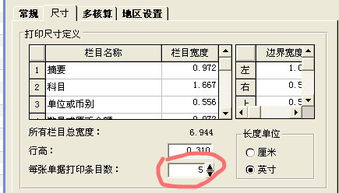
一、如果同一家单位既是供应商又是销售客户的话,要分别在供应商和客户两个辅助核算中分别进行添加吗,在其中一个里添加在另一个中不能使用吗。
1、供应商应该在“应付账款”科目中设置。 2、客户应该在“应收账款”科目中设置。
二、有没有别的办法。 会计科目核算,可以采用直接法,或者是辅助核算法。
直接法:的优点是简单,顺手拈来,随意就可以增加科目,不用作过多的考虑,其优点也就简单而简单了。 辅助核算:也叫辅助账类,实际上是根据某一个科目的专门核算需要,直接某些类别进行专门的核算,比如:客户、供应商、部门、职员、工程等等。
会计科目使用辅助核算,其优点和好处,比如应收账款使用客户项目核算、应付账款使用供应商项目核算,比直接在科目下随意添加明细子目好得多。企业财务业务一体化,系统集成度越高,其优点越明显。
三、在用友中也是这样吗 用友通操作指南 一、建帐 (设操作员、建立帐套) 1、系统管理→系统→注册→用户名选 Admin→确定 2、权限→操作员→增加→输入编号、姓名→增加→退出 3、建帐→帐套→建立→输入 帐套号、启用期、公司简称→下一步→公司全称、简称→下一步→企业性质、行业类别设置→工业\商业、新会计准则→帐套主管选择→下一步、建帐→科目编码设置(4-2-2-2)→下一步→小数位选择→下一步→建帐成功---启用帐套 4、权限→权限→选帐套号→选操作员→增加→选权限(或直接在“帐套主管”处打勾)→确认 二、系统初始化 进入总帐,点击系统初始化。 1、会计科目设置 a.增加科目:会计科目→增加→输入编码、中文名称(如100201→中国银行)点增加,确认。
b.设辅助核算:点击相关科目,如1122应收账款,双击应收账款,点修改,在辅助核算栏中,点击 “客户往来” →确认,另2202应付账款,点修改,在辅助核算栏中,点击“供应商往来” →确认。 (可选项) c.指定科目 : 系统初始化→会计科目→编辑→指定科目→现金总帐科目→双击1001库存现金→确认。
银行总帐科目→双击1002银行存款→确认,现金流量科目→双击1001、1002、1012→确认(可选项) 2、凭证类别→记账凭证或收、付、转凭证 3、结算方式→点击增加→保存 (可选项) 如编码 1 名称 支票结算 如: 101 现金支票 102 转帐支票 4、客户/供应商分类→点击增加→保存 。 如编码 01 上海 ,02 浙江或 01 华东 02 华南 5、客户/供应商档案录入→点击所属类别→点击增加→编号、全称、简称→ 保存 6、录入期初余额 a.若年初启用,则直接录入年初余额。
b.若年中启用,则需输入启用时的月初数(期初余额),并输入年初至启用期初的累计发生额。 损益类科目的累计发生额也需录入。
c.有辅助核算的科目录入期初数→直接输入累计发生额 输入期初余额时须双击,在弹出的窗口点击增加→输入客户、摘要、方向、金额→退出,自动保存 三、填制凭证 1、填制凭证 点击填制凭证按钮→在弹出的对话框中点增加按钮→分别录入凭证类别、附单据数、摘要、凭证科目、金额直至本张凭证录入完成→如果要继续增加直接点增加就可以;如果不需要继续增加点击保存后退出即可。 注意:损益类科目中收入类科目发生业务时的只能做在贷方,费用类只能做在借方。
2、删除凭证 当发现凭证做错时可以进行删除。删除前也要取消审核、记账、和结账。
具体操作为: 1、在填制凭证界面中→标题栏中“制单”按钮→下拉菜单下的“作废/恢复” 2、点“制单”下的“整理凭证” →选择月份→确定→选择要删除的凭证,一般点全选→确定→是即可。 四、审核凭证/取消审核 (此步骤为非必选项)(总账—设置—选项—凭证控制--未审核凭证允许记账 前框打钩可取消审核 直接记账;如果凭证需要审核,审核人与制单人不能为同一人) 1、换人审核/取消审核 文件→重新注册→换用户名(非制单人)、选日期→确定 2、点击审核凭证→审核凭证→选凭证类别、月份→确认→确定→弹出凭证 单张审核/单张取消审核→则直接点击审核/取消 批量审核/批量取消审核→则点击工具栏“文件”旁的“审核” →成批审核凭证/成批取消审核 五、记账 点击记账→选择记账范围或全选→下一步→下一步→记账→确定 六、自动转帐 1、汇兑损益结转→选择结转月份、外币币种→点击右边放大镜→输入汇兑损益入帐科目6603→确定→全选→确定→生成一张凭证→保存(有外币业务的才需结转) 2、期间损益结转→点击右边放大镜→选择凭证类别,输入本年利润科目4103→确定→选择结转月份→全选→确定→生成一张凭证→保存 注意:自动生成的凭证必须要点击保存,然后记账。
七、结账 月末结账→选择结账月份→下一步→对账→下一步→下一步→结账 八、UFO报表 1、进入UFO报表→点击文件→打开→选择报表所在文件夹→选择报表模板(如资产负债表) 2、左下角“格式”或“数据”,在格式状态下编辑公式,在数据状态下录入数据。 3、在数据状态下,打开报表模板,在最上一排工具栏上→点击数据→账套初始→输入账套号、会计年度→确认→再点击数据→关键字→录入→输入年、月、日 →确认→是否重算第*页→是 注意:a。
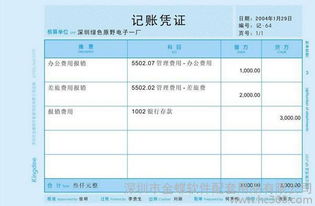
实现的方法和详细的操作步骤如下:
1、第一步,打开金蝶财务软件,然后在“账务处理”界面中单击“凭证录入”选项,如下图所示,然后进入下一步。
2、其次,完成上述步骤后,在弹出的“记账凭证”对话框中,填写日期,凭证字,凭证号,所附凭证和摘要信息,并填写科目名称,借方余额或贷方余额,如下图所示,然后进入下一步。
3、接着,完成上述步骤后,选择“原材料”等会计科目时,填写数量和单价金额以进行自动计算,如下图所示,然后进入下一步。
4、然后,完成上述步骤后,选择“外币核算科目”时,填写原始外币金额,并根据汇率自动计算标准货币金额,如下图所示,然后进入下一步。
5、随后,完成上述步骤后,选择“下挂核算项目科目”时,输入会计项目,可以按F7键选择供应商列表。选择后,双击鼠标返回,如下图所示,然后进入下一步。
6、最后,完成上述步骤后,单击工具栏上的“平衡”按钮,系统会根据分录的借方和贷方金额自动填写差额,就完成了,如下图所示。这样,问题就解决了。
在凭证模版模版的界面,选择分录行,在正下方有个很小的空心正方形图标,选择它,直接往下拖动即可。
为了更有效解决您的问题,建议您通过“金蝶桌面服务系统”获取服务支持,在“金蝶桌面服务系统”中您可以选择多种方式解决您的问题,不仅可以通过“知识库”、“文档中心”等实现自助服务,还可以通过“服务预约”与我们的服务工程师取得联系,或者在“需求反馈”中及时将您对金蝶产品的任何建议反馈给金蝶公司,欢迎您体验!下载地址:/GxA
感谢您对金蝶公司的支持!
套打设置
金蝶kis7.5sp2为了满足您对某些单据和账表输出格式的特定需要,特别提供了一个功能强大、操作方便的套打设置功能,您只需先利用我们的金蝶套打设计2.0工具设计好凭证、总账、明细账、多栏式明细账、数量金额明细账、试算平衡表、增值税发票等19种单据类型的打印输出格式,然后在金蝶kis7.5sp2中利用套打设置功能进行相应的套打设置,也可以在相应的界面中进行配置。
在提供了套打功能的模块的文件菜单中都有一个“使用套打(n)”的选项,如果数据库中含有此模块的套打数据则此选项是可选择的,否则为灰色,不可选择。如果此项可选,且已被选,则打印输出的将是套打数据,使用打印预览将看到的是红色表线的套打格式的预览,否则打印预览及打印输出的将是通常的表单,而非套打数据。另外,如果“使用套打(n)”被选时,单击工具菜单中的“套打设置(r)”将弹出“套打设置”的对话框,可对套打选项进行设置。
进行打印以前,最好先查看套打设置是否正确,单击“套打设置”按钮,进入套打设置窗口,用户可在此设置打印单据的纸张大小及选取相应的套打单据类型等,具体操作如下:
单击工具菜单中的套打设置,系统自动弹出如图10-52所示窗口。
图10-52
如果您是第一次使用套打设置,则在使用套打设置之前,你需要先进行“登记”,引入您事先设置好的凭证、账簿,总账、增值税发票等单据类型的格式。单击“登记”出现如图10-53所示的处理窗口:
图10-53
“引入文件路径”:保存有套打设置的文件。在此处输入将被引入的文件所处的路径。
“设置名称”:选取您所需要引入的套打设置文件的名称。
“新名称”:此处您可以重新命名,但如果您不想重新命名,则只需不填写,系统默认原来的名称为新名称。
填写完毕后,单击“登记”,系统将提示:登记单据“xxx”成功。再次确认即可。
如果您不小心选取了同一文件路径下的同一名称,点击“登记”后,系统将自动辨认,并给出提示:引入的设置已存在,是否覆盖。若选择“否”,则取消当前的引入操作;若选择“是”,系统将覆盖原引入的设置,重新进行登记。
“登记”完毕后,所有引入的设置格式都自动排列在图10-53的“列表”栏内。您可以在此处浏览您所需要的凭证、账簿等套打格式是否全部引入,只有先引入了某类套打格式,您才能进行相关的套打设置。
图10-54
完成上面操作后,要按您的要求打印输出凭证,账簿等的套打格式,您还需进行套打设置。以设置多栏账的套打格式为例,如图10-54所示:
单击“单据类型”处的下拉列表框窗口,将显示一系列的单据类型。从一系列单据类型中选取“单方多栏账”。
单击“对应套打设置”处的下拉列表框,选取其中某一类多栏账的套打格式(如laser_多栏式明细账)。
在图10-54的右下角单击“使用套打”进行选取,标志为
;如不想使用套打,只需再行单击取消标志即可。
“打印表格”:此选择与打印预览无关,打印预览时总是绘制表格线。如果选取,则在打印机打印时,打印出表格线,反之,则不打印表格线。
“左右偏移量”:用于打印位置的调整,正数为向右,负数为向左。
“上下偏移量”:用于打印位置的调整,正数为向下,负数为向上。
所有设置并没有在设置后立即生效,您还需在“确认”、“应用”、“取消”按钮之间进行选择。
选择“应用”,使设置生效,并可继续进行套打设置。
选择“确认”,使设置生效,退出图10-54套打设置窗口。
选择“取消”,取消先前设置,恢复原设置,退出窗口。
完成上述选择后,您就可以对总账进行套打格式的打印输出了。
其余的套打单据类型如凭证、明细账、数量金额明细账、多栏式明细账、试算平衡表等的使用,类似于总账,此处不再一一重述。
当然你也可以直接使用“自动设置”按钮,系统能够自动设置好每种单据类型的套打模版。
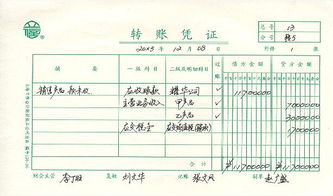
①由于各方面不确定的因素,有可能原文内容调整与变化,本网如不能及时更新或与相关部门不一致,请网友以权威部门公布的正式信息为准。
②本站注明稿件来源为其他媒体的文/图等稿件均为转载稿,本站转载出于非商业性的教育和科研之目的,并不意味着赞同其观点或证实其内容的真实性。
③本网转载的文/图等稿件出于非商业性目的,如转载稿涉及版权及个人隐私等问题,请作者在两周内邮件820921846@qq.com联系。
